Apex英雄(Apex Legends)是可用于 Windows、Xbox 和 Play Station 的非常著名的多人大逃杀游戏之一。Apex Legends 于 2019 年 2 月 4 日推出,从那时起它发布了许多更新,从而使游戏没有错误。但是,许多用户在启动 Apex Legend 游戏时遇到了代码 23 的错误。
Windows如何修复Apex英雄错误代码23?如果你遇到 Apex Legends 错误代码 23 错误,请按照以下方法解决问题。
快速概述
- Apex Legends 错误代码 23 的常见原因
- 如何修复 Apex Legends 错误代码 23
- 方法一:删除临时文件
- 方法 2:通过重新安装 Microsoft Visual C++ 可再发行包
- 方法 3:通过执行干净启动
- 方法四:通过更新显卡驱动
- 方法 5:通过重新安装 Apex Legends 游戏
Apex Legends 错误代码 23 的常见原因
了解任何错误背后的原因将有助于我们更恰当地修复错误。好吧,有几个原因可以触发Error Code 23。其中一些常见且重要的原因如下。
- PC 中的临时文件过多会触发错误代码 23。
- Microsoft Visual C++ 2015 Redist。包裹已损坏或丢失。
- Apex Legend 游戏文件已损坏或丢失。
- 图形驱动程序已过时。
现在,当你知道Apex Legends 错误代码 23背后的原因后,现在让我们修复它。
如何修复 Apex Legends 错误代码 23
要修复Apex Legends 错误代码 23,请执行本节中提到的方法。
方法一:删除临时文件
Windows Apex英雄错误代码23的解决办法:临时文件在你的 PC 内占据大量空间,它们还可能触发Apex Legends 错误代码 23,这就是为什么删除它是正确选择的原因。按照下面提到的步骤删除临时文件。
1. 按Windows + R
2. 现在输入%temp%并点击OK
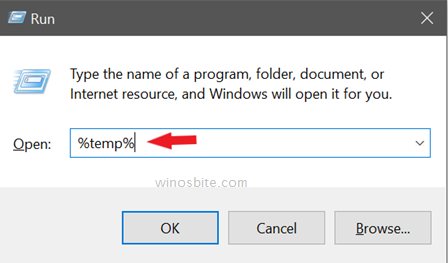
3. 接下来,按Ctrl + A选择所有临时文件。
4. 按键盘上的Shift + Del按钮
5. 将出现一个弹出窗口并要求管理员许可。
6. 接下来,单击继续以继续。
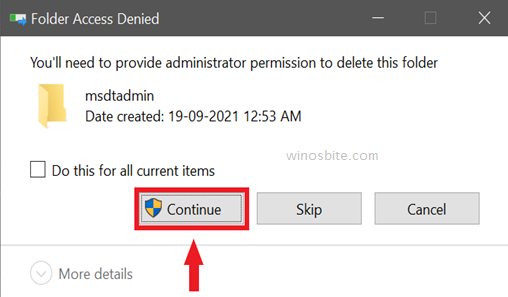
7. 重新启动你的电脑。
就是这样,现在检查你在启动Apex Legends游戏时是否仍然遇到错误。如果问题仍然存在,请按照下一个方法。
方法 2:通过重新安装 Microsoft Visual C++ 可再发行包
Windows如何修复Apex英雄错误代码23?很多时候,Apex Legends 错误代码 23可能是 Microsoft Visual C++ 可再发行包损坏的结果,因此重新安装它变得非常重要。
1. 同时按下Windows + R键
2. 现在输入control并点击Enter按钮
3. 现在点击卸载程序。
4. 接下来,搜索“Microsoft Visual C++ 2015 Redistributable (x64)”。
5.现在右键单击应用程序并选择卸载
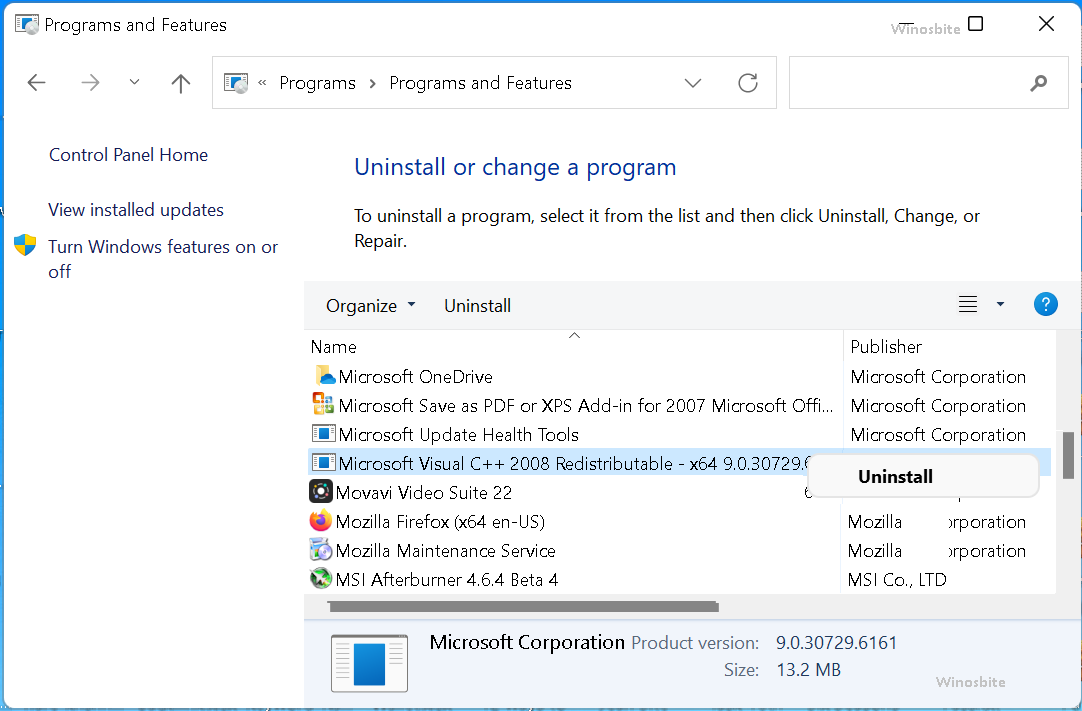
6.接下来按照向导卸载流程
7. 现在,重新启动你的 PC。
8. 接下来,访问此链接 ( https://www.microsoft.com/en-us/download/details.aspx?id=48145 )
9. 现在向下滚动,然后单击下载按钮。
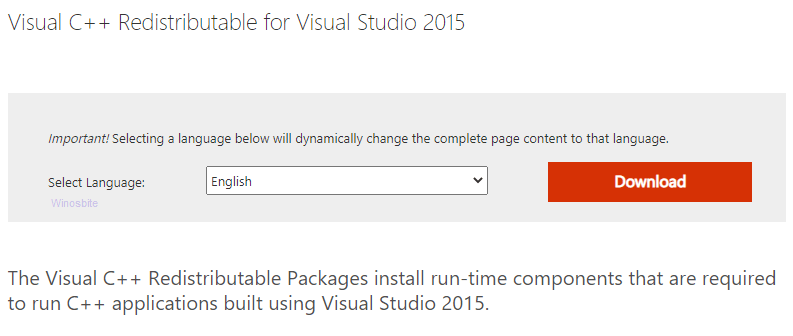
10. 接下来,选中File Name框。
11. 下一步,单击下一步。
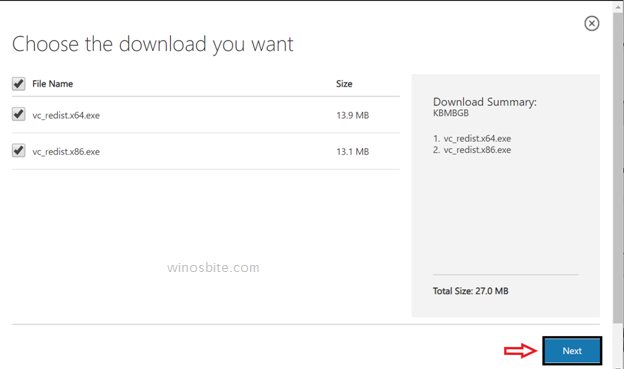
12. 现在,等待下载完成。
13.接下来,双击安装程序并单击安装按钮。
14. 现在只需按照屏幕上的说明安装 Microsoft Visual C++ 2015 Redistributable。
15. 安装后重新启动你的 PC。
就是这样,希望Apex Legends 错误代码 23已成功解决,但是,如果你仍然收到相同的错误消息,请使用下一个方法。
方法 3:通过执行干净启动
Windows Apex英雄错误代码23的解决办法:通常执行干净启动会有所帮助,因为干净启动有助于禁用所有可能干扰 Apex Legends 游戏运行的无用第三方应用程序。以下是在 Windows 10 或 11 PC 上执行干净启动的方法:
1. 按Windows + R
2. 现在输入msconfig并按Enter启动系统配置。
3. 现在切换到服务选项卡。
4. 现在点击所有可疑服务的复选框。
5. 现在单击全部禁用按钮。
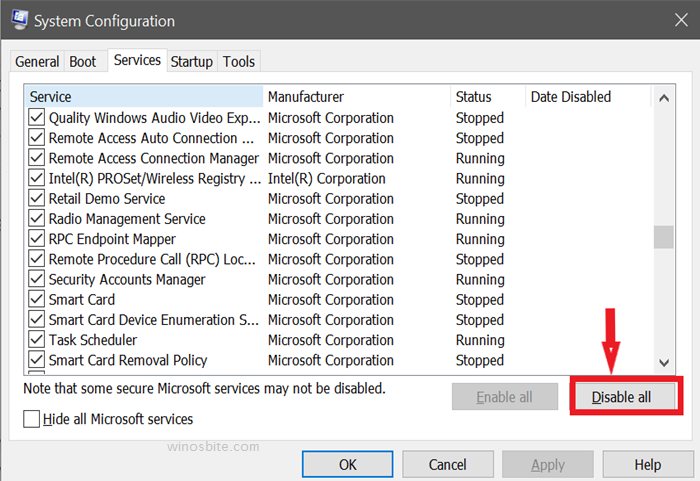
6. 接下来,切换到启动选项卡。
7. 现在打开任务管理器。
8. 现在右键单击任何可疑的第三方软件。
9. 选择禁用选项。
10.接下来,退出任务管理器和系统配置
11. 重新启动你的电脑。
希望错误得到解决,以防你在启动 Apex Legend 时仍然遇到错误,然后使用下一个方法。
方法四:通过更新显卡驱动
Windows Apex英雄错误代码23的解决办法:过时的显卡驱动程序也可能触发Apex Legends 错误代码 23,因此更新显卡驱动程序最终将修复该错误。以下是更新 GPU 驱动程序的方法。
1.在Windows搜索栏中搜索设备管理器并点击它
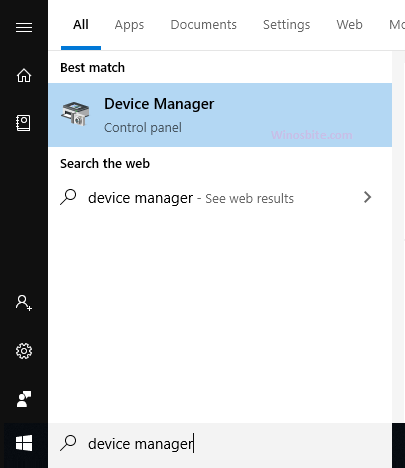
3. 现在在列表中,找到显示适配器。
4.接下来,双击它 展开它。
5.现在,右键单击需要更新的图形驱动程序并选择更新驱动程序
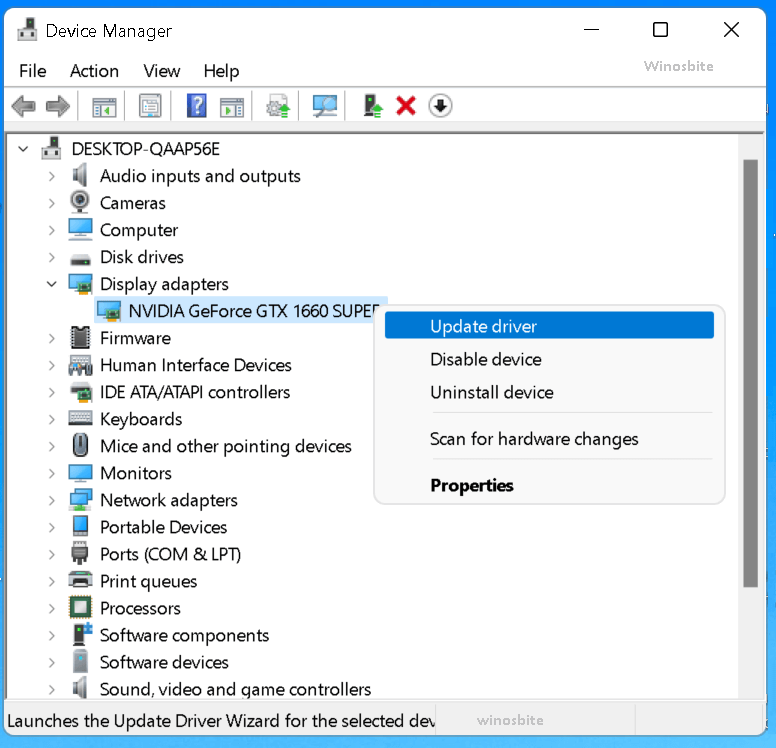
6. 现在点击自动搜索驱动程序。
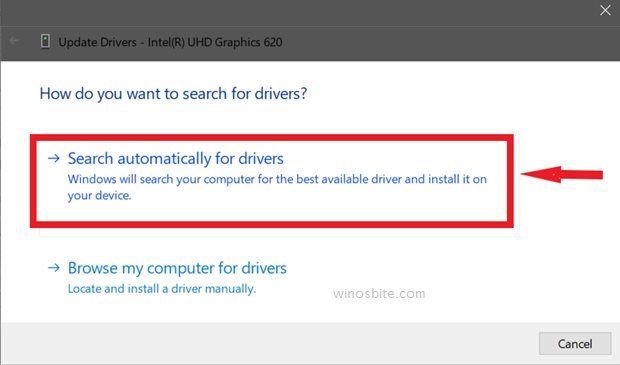
7.现在让GPU驱动更新。
8.之后,更新重启你的电脑。
就是这样,希望代码 23 的错误已修复,因此你可以轻松启动和玩游戏。
方法 5:通过重新安装 Apex Legends 游戏
Windows如何修复Apex英雄错误代码23?在许多情况下,Apex Legends 错误代码 23会在重新安装时自动修复。按照下面提到的步骤重新安装 Apex Legends 游戏。
1. 按Windows + R
2. 现在输入control并按下
3. 现在点击卸载程序。
4. 接下来,搜索Apex Legends
5.现在右键单击应用程序并选择卸载
6. 接下来,按照屏幕上的说明卸载 Apex Legends。
7. 现在从 Origins 客户端安装游戏。
这就是Apex Legends 错误代码 23的全部内容。我希望你觉得我的文章有用且有趣。欢迎在下方发表评论,如果你对 Apex Legends 有任何建议或疑问或问题,我们将尽力解决。

